

Av Vernon Roderick, Senast uppdaterad: July 22, 2020
Det finns inget bättre sätt att säkra din data än att skapa en säkerhetskopia. Det är dock inte särskilt lätt att göra detta om du inte har de nödvändiga verktygen och know-how, men det är inte att säga att det är omöjligt. Det finns flera sätt att skapa en säkerhetskopia, särskilt om du bara vill säkerhetskopiera dina kontakter.
Den här artikeln kommer att fokusera på att ge dig de sju bästa sätten att skapa Samsung kontakter backup. Vi kommer att använda alla möjliga verktyg och funktioner för detta. Låt oss börja med min bästa rekommendation.
Del 1. Metoder för att skapa en säkerhetskopia av Samsung-kontakterDel 2. Slutsats
Hur säkerhetskopierar jag mina kontakter på min Samsung-telefon? Eftersom vi pratar om det bästa sättet att skapa en säkerhetskopia kommer vi naturligtvis att använda ett verktyg. Den här gången är det dock inte ett verktyg som är utvecklat av något stort företag som Apple. Den första posten involverar ett tredjepartsverktyg som kallas FoneDog Android Data Backup & Restore.
Som namnet antyder är det ett verktyg specialiserat på att skapa en säkerhetskopia för Android-enheter. Den har också förmågan att återställa från den säkerhetskopian.
Dessa säkerhetskopior kan innehålla alla typer av data inklusive kontakter. Hur som helst, eftersom det fokuserar på Android-säkerhetskopior, är det perfekt för din plan att skapa Samsung kontakter backup. Här är stegen som du måste följa:
Anslut först din Samsung-enhet till datorn. Se till att FoneDog Toolkit redan är öppet på den datorn. Välj nu Android Data Backup och återställ från de tre alternativen.

Det kommer att finnas två alternativ, säkerhetskopiering eller återställning. Välj helt enkelt Enhetsdata Backup or Ett-klick Backup. Detta tar dig dit du kan skapa Samsung kontakter backup.

Nästa gränssnitt kommer att visa olika filtyper som kontakter, media och mer. Se till Kontakt är markerad, och resten är upp till dig. Klicka på Start när du är klar med att välja datatyper.

Det kommer att ta ett tag att skapa säkerhetskopian, så du måste ta ett tag. I slutet av processen kommer du att kunna se innehållet i dina säkerhetskopior. Nu kommer återställningsprocessen att utelämnas, eftersom ditt huvudsakliga mål just nu är att skapa Samsung-kontakter backup.

Även om detta är den snabbaste och mest effektiva metoden du hittar, finns det risker med att använda den. Som sådan har vi en annan metod, även om den också använder ett tredjepartsverktyg.
Gratis nedladdningGratis nedladdning
Nästa verktyg som vi kommer att använda är Smart Switch. Det kan ha hänt dig redan, men det är inte precis verktyget för att skapa säkerhetskopior eller återställa från en säkerhetskopia för den delen. Smart Switch är precis vad namnet antyder, det är ett verktyg designat för att hjälpa användare att byta från en plats till en annan. Detta inkluderar Android- och iOS-enheter.
Trots det har den förmågan att skapa säkerhetskopior, så det är ett sätt att skapa en säkerhetskopia av Samsung-kontakter. Följ dessa steg för att använda Smart Switch:
Obs: För att konfigurera innehållet i säkerhetskopian, klicka på Snarare > preferenser > Säkerhetskopiera objektoch välj sedan det innehåll du vill inkludera.
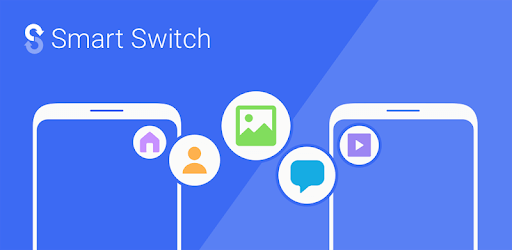
Detta gör att du kan skapa en säkerhetskopia som innehåller alla typer av innehåll. Detta inkluderar naturligtvis Samsung kontakter backup. Det som är så bra med det här är att det är mycket säkrare, eftersom det är en mycket populär app som hyllas av många. Om du nu inte vill använda någon app från tredje part kan nästa metod passa dina preferenser.
Ett av de officiella sätten att skapa en Samsung-kontaktsäkerhetskopia är genom att använda ditt Samsung-konto. Naturligtvis kommer det inte att bli lätt heller, men det är definitivt en säker metod eftersom den är skapad direkt av Samsung-utvecklarna. Hur som helst, så här kan du göra det:
Obs: Texten kan vara annorlunda i andra versioner, med vissa som säger Chögt och kontonOch mycket mer.

Även om du inte kan använda det utan ett Samsung-konto, är fördelen med att skapa en Samsung-kontaktsäkerhetskopia med den här metoden att det inte kräver att du använder en dator, till skillnad från de två tidigare metoderna. På tal om det, det finns en annan metod som liknar denna.
Förut använde du ditt Samsung-konto. Nu kommer vi att använda din Google-konto och följ liknande steg som det du använde tidigare. Hur som helst, här är stegen som du måste följa:
Med detta skulle du framgångsrikt ha skapat en Samsung kontakter backupmed ditt Google-konto. Du kanske redan har insett det, men även om du inte behöver en dator för den här metoden så behöver du internet. Om det inte är tillgängligt för dig har jag fler metoder.
Det finns tre sätt att skapa en Samsung-kontakt utan att behöva lita på din internetanslutning. Den första metoden som vi kommer att diskutera är att exportera kontakterna.
Du förstår, kontakter kan exporteras för att skapa säkerhetskopior som bara inkluderar kontakterna. Formatet är vanligtvis VCF, även om det finns andra. Följ dessa steg om du är redo att skapa säkerhetskopior genom att exportera:
Detta kommer att uppmana Kontakter-appen att skapa en VCF-fil som kan överföras från en enhet till en annan. Enkelt uttryckt är det en bärbar fil som kan fungera som en säkerhetskopia av Samsung-kontakter, även om endast de kontakter som fanns före skapandet ingår.
Även om detta inte precis är en metod för att skapa en Samsung-kontaktsäkerhetskopia, låter den dig göra processen enklare. Det innebär att spara kontakter som för närvarande inte är sparade på varken ditt Samsung- eller Google-konto.
Med andra ord säkerställer det att du inte lämnar någon kontakt bakom dig. Här är stegen för hur du kan spara alla kontakter som inte ingår i dina konton:
Detta bör göra det möjligt för dig att se till att alla dina kontakter ingår i säkerhetskopian, utan att någon kontakt blir kvar. Låt oss nu gå vidare till vårt sista inlägg.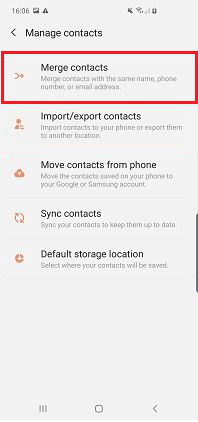
Vår sista metod för att skapa en Samsung-kontaktsäkerhetskopia involverar att överföra kontakterna till din SD-kort. Med det sagt kommer du inte att kunna använda detta om du inte har en Simkort. Så här kan du göra det:
Detta är i stort sett samma sak som den femte posten som involverar export. Skillnaden ligger dock i det faktum att du exporterar det till ditt SD-kort istället för internetlagring. Hur som helst, detta är vår sista metod för att skapa en säkerhetskopia av Samsung-kontakter.
Det finns många saker som kan hända på din enhet, och det inkluderar dataförlust. Det är oförutsägbart och oundvikligt, och det är därför det är avgörande att skapa säkerhetskopior för säkerheten för din data.
Den här artikeln borde redan hjälpa dig att veta i stort sett allt du behöver veta för att skapa en säkerhetskopia av Samsung-kontakter. Se ändå till att vara försiktig så mycket som möjligt för att undvika dataförlust.
Lämna en kommentar
Kommentar
Android Data Backup & Restore
Säkerhetskopiera dina Android-data och återställ selektivt till Android
Gratis nedladdning Gratis nedladdningHeta artiklar
/
INTRESSANTTRÅKIG
/
ENKELSVÅR
Tack! Här är dina val:
Utmärkt
Betyg: 4.8 / 5 (baserat på 96 betyg)